U盘装机大师win7重装系统教程 win7重装系统步骤详解(u盘装机大师手机版下载)
时间:2025-06-28 来源:互联网 标签: PHP教程
欢迎来到phpfans软件教程专区,今天我们的phpfans小编将为大家带来一篇关于U盘装机大师win7重装系统教程 win7重装系统步骤详解的详细使用教程。本教程将从基础功能开始,逐步讲解其操作方法和常见问题,帮助新手用户快速上手,提高使用效率。无论你是初次接触,还是想进一步了解U盘装机大师win7重装系统教程 win7重装系统步骤详解的高级功能,这篇教程都将为你提供有价值的参考。
装机大师win7重装系统教程为用户提供最为完整的win7系统重装教程。帮助用户解决win7重装系统问题,让重装更加省时省心,当系统出现问题时能够快速重装系统。第一步:下载U盘启动盘制作工具
首先准备一个U盘,容量最好大于4G,然后下载装机大师U盘启动盘制作工具,制作成U盘启动盘。
点击下载==〉u盘装机大师U盘启动盘制作工具专业版 V3.0.8
点击查看==〉u盘装机大师u盘启动盘制作教程图解
到网上下载GHOST WIN7系统,可到百度自行搜索,下载来的格式一般是ISO或GHO,然后把他放到U盘里的GHO文件夹。(前提是已经制作好装机大师启动U盘)
打开U盘,进入“GHO”文件夹。将下载好的GHOST WIN7 ISO/GHO镜像拷贝到此目录。由于ISO/GHO文件通常都比较大,可能需要等待1~10分钟。
 笔者以GHOST_WIN7_SP1_X86_2014_10.iso为示例。
笔者以GHOST_WIN7_SP1_X86_2014_10.iso为示例。
第二步:从U盘启动进入pe系统
当电脑启动以后反复的按快捷键一般是F12,机型不一样快捷键有可能不一样,具体请看下面启动按键列表,之后窗口里面会有几个选择,我们要找到并按上下方向键"↑↓"选择到u盘,然后按回车键进入装机大师主界面。(一般我们选择的时候可以看下其中一个选项是有关USB或者您u盘的品牌的英文名称,那便是我们的u盘了!) 小编整理了各种品牌主板一键进入装机大师的快捷键,我们可以在下面的列表中查找自己相应的主板品牌,然后就可以看到该主板的一键启动u盘装机大师的热键了。
 BIOS快捷启动界面BIOS快捷启动热键
BIOS快捷启动界面BIOS快捷启动热键进入装机大师启动菜单后,通过上下键选择“02.启动Windows_2003PE(老机器)”或者“03.启动Windows_8_x64PE(新机器)”选项,具体可根据自己的机器实际情况选择。这里因为我们实验的机器较老,所以选择“02.启动Windows_2003PE(老机器)”。选中后,按“回车键”进入PE系统。

PE启动后,自动加载装机大师界面,等待几秒后,进入PE系统桌面。
 进入PE桌面后,用鼠标双击“PE一键装系统”图标,将打开“映象大师”软件。
进入PE桌面后,用鼠标双击“PE一键装系统”图标,将打开“映象大师”软件。
进入“映象大师”后,通过“打开”按钮选择我们拷贝进U盘启动盘的ISO文件。
 在弹出窗口中,首先通过下拉列表选择U盘启动盘的GHO目录;然后选择刚才拷贝进去的WIN7系统镜像;确认文件名无误后,点击“打开”按钮。
在弹出窗口中,首先通过下拉列表选择U盘启动盘的GHO目录;然后选择刚才拷贝进去的WIN7系统镜像;确认文件名无误后,点击“打开”按钮。 格式如果为GHO的请略过此步骤,在弹出的窗口界面中,鼠标单击选中WIN7.GHO文件。选中后,点击“确定”按钮。
格式如果为GHO的请略过此步骤,在弹出的窗口界面中,鼠标单击选中WIN7.GHO文件。选中后,点击“确定”按钮。 选择要恢复的分区,一般默认是C:盘。
选择要恢复的分区,一般默认是C:盘。 开始恢复系统之前,软件会再次弹窗确认是否要继续操作,在确认无误后,点击“确定”按钮。
开始恢复系统之前,软件会再次弹窗确认是否要继续操作,在确认无误后,点击“确定”按钮。
第四步:等待镜像释放重启电脑
此时,会自动弹出Ghost系统还原界面。我们耐心等待Ghost还原自动安装WIN7系统。



以上就是本次关U盘装机大师win7重装系统教程 win7重装系统步骤详解的使用教程,希望对大家在实际操作中有所帮助。如果你在使用过程中遇到其他问题,欢迎持续关注phpfans教程专区,我们将不断更新更多实用内容,助你轻松掌握各类软件技巧。
-
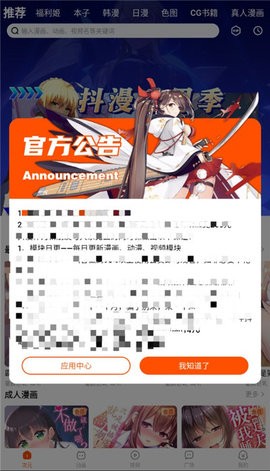 抖漫下载安装最新版本-抖漫动漫app官方正版免费下载 2025-12-26
抖漫下载安装最新版本-抖漫动漫app官方正版免费下载 2025-12-26 -
 蚂蚁新村小课堂今日答案12月23日 传统戏曲碗碗腔因为使用什么乐器而得名 2025-12-26
蚂蚁新村小课堂今日答案12月23日 传统戏曲碗碗腔因为使用什么乐器而得名 2025-12-26 -
 夸克网盘网页版入口-快速登录夸克网盘网页版 2025-12-26
夸克网盘网页版入口-快速登录夸克网盘网页版 2025-12-26 -
 想知道柠檬酸了是什么梗?揭秘网络热词背后的幽默真相,点击了解最新流行语! 2025-12-26
想知道柠檬酸了是什么梗?揭秘网络热词背后的幽默真相,点击了解最新流行语! 2025-12-26 -
 免费看漫画的软件推荐-资源最全的漫画app 2025-12-26
免费看漫画的软件推荐-资源最全的漫画app 2025-12-26 -
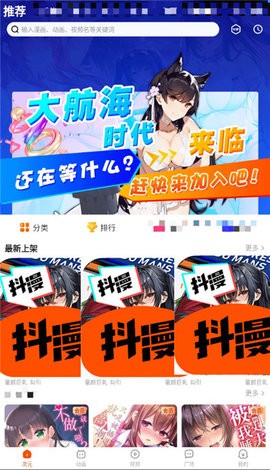 抖漫动画app最新版本免费下载-抖漫动画app官网安装包正版下载 2025-12-26
抖漫动画app最新版本免费下载-抖漫动画app官网安装包正版下载 2025-12-26





